4 Soluzioni Risolvere il Caricamento Video su Facebook Bloccato
Aggiornato il 07/03/2025 • Archiviato in: Recupera e ripara video • Soluzioni comprovate
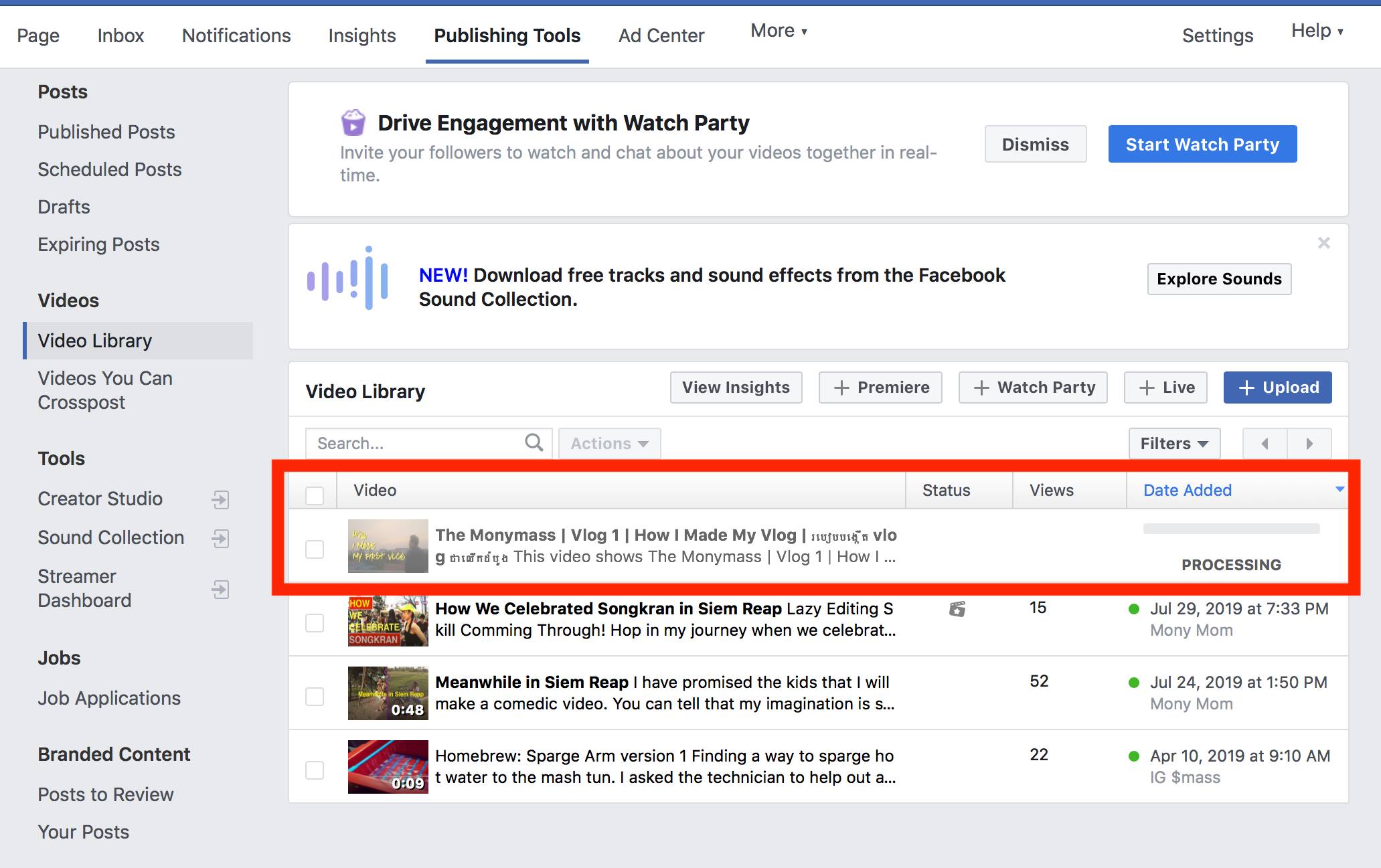
Un enorme numero di utenti ha riscontrato gli stessi problemi ma Facebook non fa nulla per risolverli. Anche se ci sono grandissime possibilità che la causa di questo errore proviene dai server di Facebook, potrebbe anche essere un problema tuo (per es. una lenta connessione ad Internet o un video corrotto). Ci sono un paio di cose da fare per risolvere questo errore, come spiegato in questo articolo.
Parte 1. Cosa Causa il Blocco dell'Upload o Dell'Elaborazione Video su Facebook?
Le seguenti sono le cause principali che bloccano il tuo video in elaborazione:
- Una Scarsa Connessione ad Internet
Senza una forte connessione ad Internet, il tuo video impiegherà troppo tempo prima che venga completamente caricato; A seconda del tuo browser/Facebook, la tua connessione a Facebook potrebbe essere interrotta dopo un timeout del browser o del server.
- Video Rotto/Corrotto
Non è chiaro come Facebook gestisce il video che hai caricato ma se il tuo video è corrotto, i server —incluso Facebook, potrebbero effettuare controlli per assicurarsi che il video, dopo essere stato caricato, sarà riproducibile dagli utenti.
- Errori di Server Facebook
Facebook non è un software open-source. Gli algoritmi e i codec che girano sui loro server, che gestiscono il caricamento video dell'utente, non sono chiari. Molti si sono lamentati che i loro video non sono stati caricati, quindi questo potrebbe anche essere un bug nei server di Facebook. Ci sono alcune soluzioni alternative (se il problema è di Facebook) alla fine della prossima sezione.
Parte 2. Cosa Posso Fare Per Risolvere L'upload Dei Video Bloccato Su Facebook?
Facebook non sembra fare nulla riguardo questo problema –a prescindere dal fatto che molti utenti si sono lamentati. Tuttavia, ci sono alcune cose da provare se il tuo video rimane bloccato durante il caricamento.
- Controlla la Connessione di Rete
I browser e Facebook potrebbero avere timeout di connessione. I download funzionano in modo diverso dalla tua navigazione normale (come aprire semplicemente pagine web). Se avessi una scarsa connessione ad Internet, la tua connessione potrebbe venire interrotta dopo un po' di tempo (timeout). Vai alle impostazioni del tuo browser e trova l'impostazione del timeout della connessione e vedi se puoi modificarla, poi riprova a caricare il tuo video.
- Reinstalla l'App Facebook su iPhone/Android o Usa i Browser su PC
Disinstalla e reinstalla Facebook sul tuo dispositivo. Se c'è un aggiornamento per Facebook, aggiornalo. Se l'errore è un risultato di un bug in una versione più vecchia di Facebook, aggiornarlo potrebbe risolvere il tuo problema. Se stai attualmente usando il cellulare, dovresti considerare l'utilizzo di un PC per riprovare il caricamento.
- Usa lo Strumento di Riparazione Video - Wondershare Repairit
Facebook non accetterà i video rotti. Usa il software Wondershare Repairit per riparare il tuo video prima del caricamento. Segui i semplici passi indicati sotto:
Passo 1: Aggiungi i video corrotti
Avvia il programma sul tuo PC. Per riparare i file video corrotti, puoi scegliere di aggiungerlo dal tasto Aggiungi o dalla opzione "Aggiungi video e inizia a riparare".

Passo 2: Ripara i video
Dopo che hai compilato tutti i video corrotti, seleziona il menu "Ripara" per iniziare il processo della riparazione dei file.

Passo 3: Vedi in anteprima i video
La riparazione impiegherà un po' di tempo, e dopo ciò, un promemoria a comparsa ti notificherà dell'operazione avvenuta con successo. Poi procedi a selezionare l'opzione "Anteprima" per vedere un'anteprima del video.

Passo 4: Modalità di riparazione avanzata per i video gravemente corrotti (opzionale)
Per i video che non vengono riparati con successo per il grave livello di danni, ti basta cliccare sull'opzione "Riparazione Avanzata".

Includi un video di riferimento, e procedi con la riparazione.

Passo 5: Salva il video riparato
I video corrotti possono ora essere archiviati sul tuo PC dopo la riparazione selezionando il tasto "Salva".

- Converti il Video in un Altro Formato
Facebook non mostra messaggi di errore agli utenti dopo che caricano i video. Se il tuo formato video non fosse supportato da Facebook, Facebook potrebbe fallire silenziosamente.
Per risolvere questo errore, considera l'utilizzo di un software di conversione video (Wondershare UniConverter) o VLC per convertire il tuo video (su VLC vai su Media e Converti) carica il tuo video e convertilo.
Ancora problemi? Che altro c'è da fare?
Se hai provato ogni metodo consigliato di sopra e il tuo video rimane ancora bloccato, ecco un paio di altre cose da provare. I metodi consigliati sotto hanno veramente risolto il problema per molti utenti. Ti prego di continuare a leggere.
Se nessuno dei metodi suggeriti sopra non ha funzionato, allora il problema è decisamente dei server di Facebook. Non ti preoccupare, ecco alcuni trucchi funzionanti da usare.
- Usa un Telefono Cellulare
Trasferisci il video dal tuo computer nel tuo telefono e caricalo da la. Dopo che viene pubblicato; Vai sul tuo computer, e aggiungi un'immagine di anteprima, un titolo, ecc. —tutto ciò che vuoi mettere nella descrizione del video su Facebook.
- Cambia il Bitrate del Tuo Video
Ci sono strumenti disponibili sia online che offline per il cambiamento del bitrate video. Cambia il tuo bitrate a qualcosa vicino ai 2000kbs su un video 1080p 30fps. Dopo aver cambiato il bitrate, carica il tuo video su Facebook. Dopo che finisce di caricare, clicca sul tasto ricarica nella sezione Libreria Video della tua pagina Facebook.
- Controlla Se La Pagina è Moderata.
caricare un video alla sezione commenti di una pagina Facebook che richiede l'autorizzazione di un moderatore potrebbe anche causare questo errore.
- Converti il Tuo Video ad h264.
Un altro trucco è quello di convertire il video in h264 in un codificatore multimediale per fare un file MP4. Puoi cercare "Convertire video a h264 mp4" su Google per trovare gli strumenti che possono fare ciò per te. Poi, caricalo su Facebook.
Consiglio Bonus. Come caricare i Video su Facebook in modo Più Veloce?
Vuoi caricare i tuoi video in modo più veloce su Facebook? Ecco alcuni consigli:
- Carica Video Ottimizzati.
Puoi usare una delle tante app per fare ciò. Per es. su Windows Movie Maker, apri il tuo video e salvalo come video Facebook.
- Evita un Alto Utilizzo della CPU Durante il Caricamento.
- Usa Video Più Piccoli.
Conclusione
I caricamenti video su Facebook che rimangono bloccati durante il caricamento potrebbero essere per colpa tua o di Facebook. Potrebbe essere fastidioso se il tuo file video funziona perfettamente e la tua connessione è attiva –perché diventa più difficile capire esattamente il perché il tuo video rimane bloccato. Questo articolo ha spiegato le varie cause di questo errore; Soluzioni alternative e trucchi per risolvere l'errore. E non dimenticare di scaricare Wondershare Repairit per riparare i tuoi video corrotti.






